怎么在PPT中插入考生文件夹下的图片
来源:网络收集 点击: 时间:2024-07-18【导读】:
怎么在PPT中插入考生文件夹下的图片?下面小编就来演示操作步骤吧。(以我打开的PPT文件为例)工具/原料more电脑win10PPT2019方法/步骤1/6分步阅读 2/6
2/6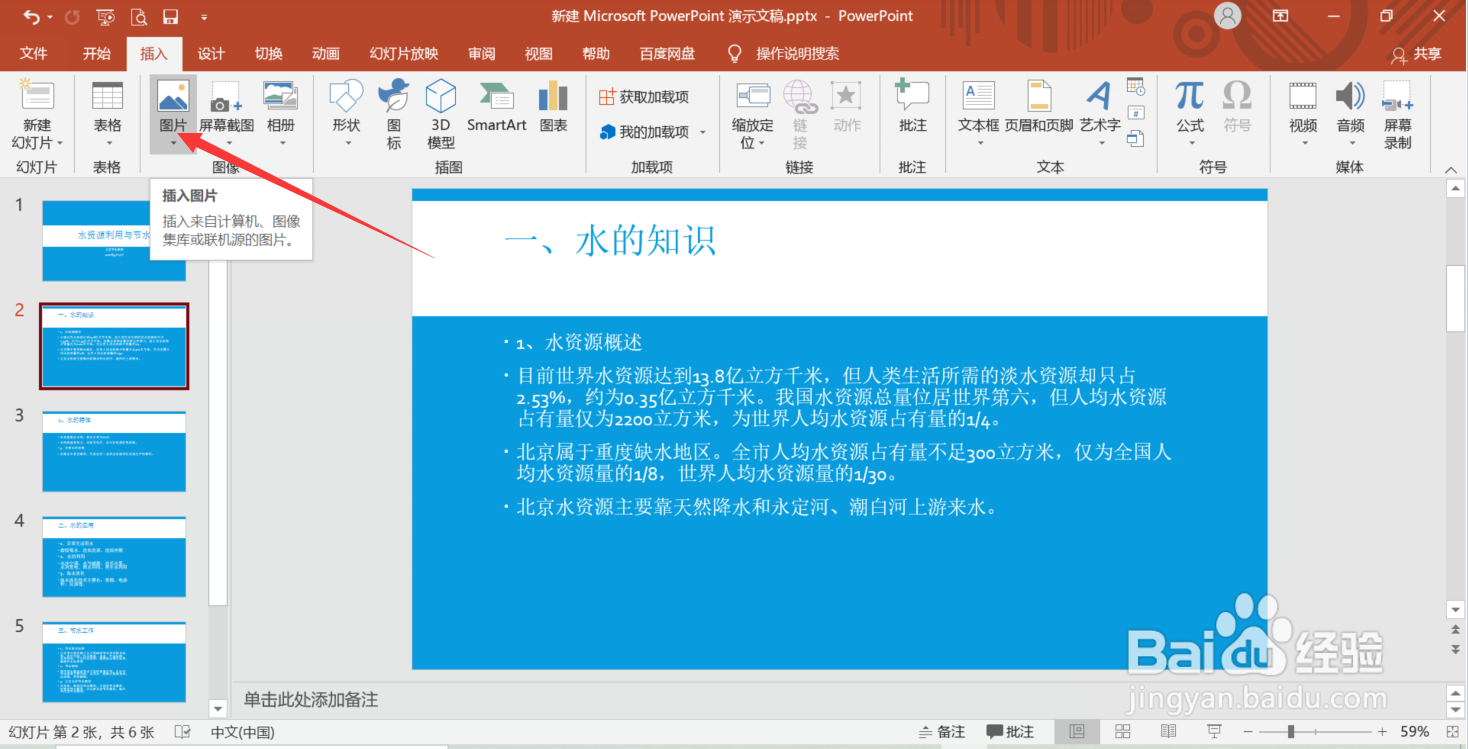 3/6
3/6 4/6
4/6 5/6
5/6 6/6
6/6 总结1/1
总结1/1
第一步:点击【插入】选项卡
 2/6
2/6第二步:点击【图片】
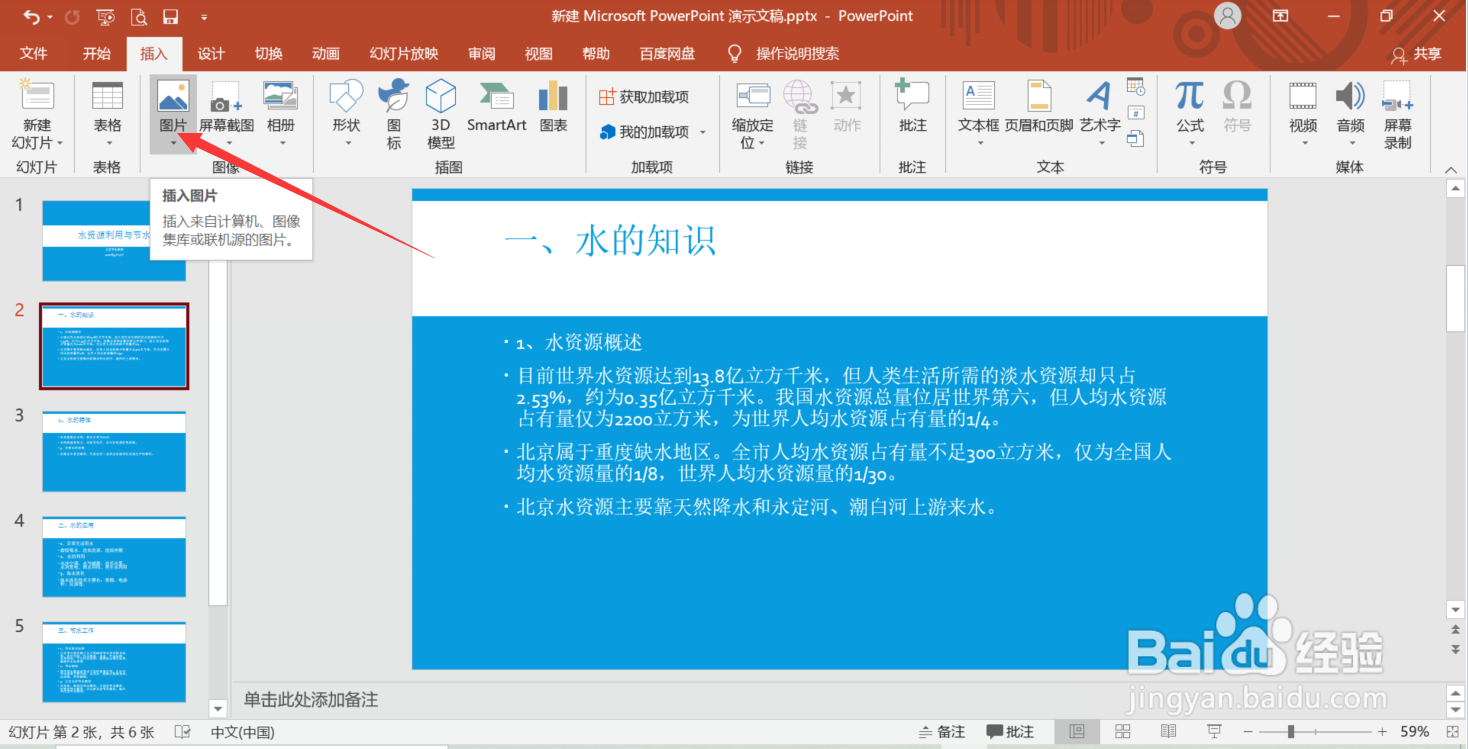 3/6
3/6第三步:点击【此设备】
 4/6
4/6第四步:去复制【考生文件夹的文件地址】,再粘贴到【插入图片】的地址栏,(如下图所示),点击【插入】
 5/6
5/6第五步:将照片缩小到合适大小
 6/6
6/6第六步:鼠标左键点击照片不放,将照片移到合适地方即可
 总结1/1
总结1/11、点击【插入】选项卡
2、点击【图片】
3、点击【此设备】
4、去复制【考生文件夹的文件地址】,再粘贴到【插入图片】的地址栏,点击【插入】
5、将照片缩小到合适大小
6、鼠标左键点击照片不放,将照片移到合适地方
注意事项tips:此经验只是例子,大家明白原理之后,可以根据自己需求更改
tips:学会了就点个赞哦
版权声明:
1、本文系转载,版权归原作者所有,旨在传递信息,不代表看本站的观点和立场。
2、本站仅提供信息发布平台,不承担相关法律责任。
3、若侵犯您的版权或隐私,请联系本站管理员删除。
4、文章链接:http://www.1haoku.cn/art_966999.html
上一篇:爸爸妈妈如何教育孩子
下一篇:家常石斛老鸭汤的做法
 订阅
订阅